InstallShield 8.0使用介绍图解(一)
图42
2、在Files and Folders视图的上部,Add new components to the feature列表框中选择一个你的安装程序名称。这里我选择client
3、在下面的安装目录上右键单击,在弹出菜单上选择Launch Component wizard项。

图43
4、在弹出的添加组件向导中选择"Let me select a type and define the component myself",单击下一步。

图44
5、选择你要添加组件的类别,然后写下你的组件的名称

图45
6、下面选择你的组件在目标机器上的位置你可以选择放到安装目录下,也可以选择放到WinNT系统目录下

图46
7、单击右侧的浏览按钮,选择你的组件。
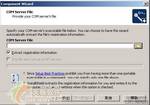
图47
将COM组件添加到安装工程:

图48
8、单击完成就将一个com组件添加到安装工程中了

图49
Ok,现在运行我们的安装包就可以将G729AEC.dll安装目标机器上,并注册。
条件安装
通常我们在制作安装程序的时候,我们总是要考虑我们程序的运行环境,比如,操作系统的语言,用户是否有权限。
如果你想在某些特定的操作系统中安装你的程序,你可以通过设置组件的操作系统特性来防止你的程序在其他系统上安装。这个可以在Setup Design视图中完成。
下面我演示一下,如果创建一个只能安装到Windows NT 4.0 and Windows 2000 systems:下的组件:
1、打开Setup Design视图,图50

图50
2、右键单击Client项,在弹出菜单中选择New Component
3、然后将你新添加的这个组件,改名windows_nt_files

上一页 [1] [2] [3] [4] [5] [6] [7] [8] 下一页
关键字: Tag:应用软件知识,电脑入门知识,电脑基础教程,电脑学习 - 电脑基础入门 - 应用软件知识
《InstallShield 8.0使用介绍图解(一)》相关文章
- InstallShield 8.0使用介绍图解(一)
- › InstallShield 8.0使用介绍图解(一)
- › Windows Installer 4.5 新发布
- › 什么是Windows Installer
- 在百度中搜索相关文章:InstallShield 8.0使用介绍图解(一)
- 在谷歌中搜索相关文章:InstallShield 8.0使用介绍图解(一)
- 在soso中搜索相关文章:InstallShield 8.0使用介绍图解(一)
- 在搜狗中搜索相关文章:InstallShield 8.0使用介绍图解(一)